
Obsah:
- Autor John Day [email protected].
- Public 2024-01-30 12:00.
- Naposledy zmenené 2025-01-23 15:06.

Ahoj chlapci, v prvom rade sa ospravedlňujem za moju zábavnú angličtinu. V tomto návode vám ukážem, ako ovládať rýchlosť jednosmerného motora pomocou Labview. Začnime.
Krok 1: VYŽADUJÚ SA VECI



1-Arduino UNO
1-DC motor
1-zelená LED
1-červená LED
Odpor 2-220 ohmov
Niektoré prepojovacie vodiče
Jeden malý kus dosky plošných spojov. Odporúčam vám použiť malý jednosmerný motor, ktorý je zobrazený vyššie.
Krok 2: SCHÉMA OKRUHU
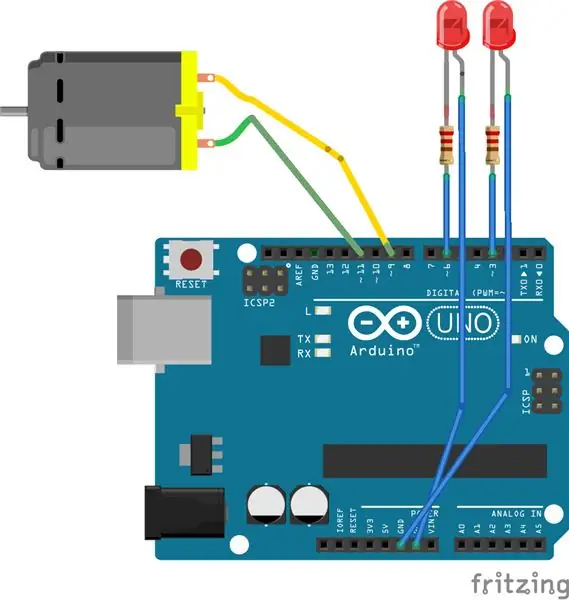
D9Motor (+ve)
D11 Motor (-ve)
D3 Zelená LED (+ve)
D6Červená LED (+ve)
Na obmedzenie prúdu sa používajú dva odpory. Na indikáciu smeru dopredu a dozadu sa používajú dve LED diódy.
Krok 3: PÁJANIE

Pripojenie som navrhol v doske, na ktorej môžete použiť aj nepájivú dosku.
Krok 4: ARDUINO KÓD A SÚBOR LABVIEW
Otvorte svoj Arduino ide a nahrajte priložený ino kód. Stiahnite si súbor Labview a otvorte ho a uistite sa, že sú nainštalované všetky ovládače NI a rozhranie Arduino pre Labview.
Krok 5: PRÁCA
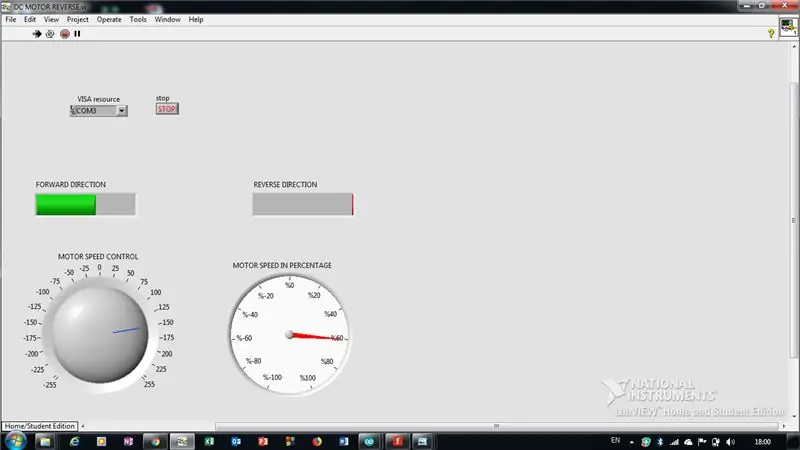

Ak je všetko nastavené, pokračujte a otvorte siftware Labview. Otvorte stiahnutý súbor labview. Stlačte ctrl +E a Ctrl +T. Vďaka tomu budú dve dialógové okná dobre zarovnané. Teraz poraďte porty a vyberte port, ku ktorému je pripojené vaše arduino. Kliknite na tlačidlo spustenia LED RX a tx v Arduino začne blikať. Teraz upravte rýchlosť na prednom paneli pomocou kurzora. Motor sa začne otáčať. Ak sa kurzor presunie na ľavú stranu, smer motora sa obráti. Smer je tiež označený dvoma LED diódami. Pre viac informácií sledujte video. Ak všetko funguje dobre, viete o labview veľa.
Odporúča:
Rýchlosť a smer DC motora Arduino pomocou potenciometra, OLED displeja a tlačidiel: 6 krokov

Rýchlosť a smer otáčania a smeru jednosmerného motora Arduino pomocou potenciometra, OLED displeja a tlačidiel: V tomto návode sa naučíme, ako pomocou ovládača L298N DC MOTOR CONTROL a potenciometra ovládať rýchlosť a smer jednosmerného motora pomocou dvoch tlačidiel a zobrazovať hodnotu potenciometra. na OLED displeji. Pozrite si ukážkové video
Rýchlosť a smer ovládania gestami DC MOTOR pomocou Arduina: 8 krokov

Rýchlosť a smer ovládania gest DC DC MOTOR pomocou Arduina: V tomto návode sa naučíme ovládať DC motor pomocou gest arduino a Visuino. Pozrite si video! Pozrite si aj toto: Výukový program gestami ruky
Hladký štart, rýchlosť a smer jednosmerného motora pomocou potenciometra, OLED displeja a tlačidiel: 6 krokov

Hladký štart, rýchlosť a smer jednosmerného motora pomocou potenciometra, OLED displeja a tlačidiel: V tomto návode sa naučíme používať ovládač L298N DC MOTOR CONTROL a potenciometer na ovládanie plynulého štartu, rýchlosti a smeru jednosmerného motora pomocou dvoch tlačidiel a zobrazte hodnotu potenciometra na OLED displeji. Pozrite si ukážkové video
Rýchlosť a smer otáčania a smeru motora DC Arduino pomocou potenciometra a tlačidiel: 6 krokov

Rýchlosť a smer otáčania a smeru jednosmerného motora Arduino pomocou potenciometra a tlačidiel: V tomto návode sa naučíme, ako pomocou ovládača L298N DC MOTOR CONTROL a potenciometra ovládať rýchlosť a smer jednosmerného motora dvoma tlačidlami. Pozrite si ukážkové video
Rýchlosť a smer jednosmerného motora Arduino pomocou potenciometra: 6 krokov

Rýchlosť a smer otáčania a smeru jednosmerného motora Arduino pomocou potenciometra: V tomto návode sa naučíme používať ovládač a potenciometer L298N DC MOTOR CONTROL na ovládanie otáčok a smeru jednosmerného motora. Pozrite si ukážkové video
